Начало работы с базой данных
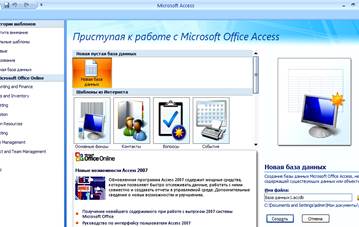 Для работы в БД необходимо:
Для работы в БД необходимо:
1.Из Главного меню Windows выберите команду Программы > Microsoft Office > Microsoft Access 2007(рисунок 1).
2.В окне «Приступая к работе с Microsoft Office Access» > щелкнуть мышью на «Новая база данных». Создать БД с именем «Мой дом», сохранить на диске D в папке своей группы.
Рисунок 1

3. После того, как нажать на кнопку Создать, появится окно (рисунок 2)
Рисунок 2.
Создание таблицы
 Создать таблицу БД, которая будет содержать информацию о сотрудниках издательства «Мой дом».
Создать таблицу БД, которая будет содержать информацию о сотрудниках издательства «Мой дом».
На рисунке 2 видно, что активна вкладка Режим таблицы на Панели быстрого доступа.
Рисунок 3.
Последовательно введите поля: КодСотрудника, ТабельныйНомер, Имя, Отчество, Фамилия, Должность, ЭлектроннаяПочта, РабочийТелефон, КодОтдела, ДатаНаймаи сохраните таблицу под именем Сотрудники.



 Для перехода от поля к полю используйте клавиши Tab, Enter, , , , , Ключевое поле таблицы выбирайте самостоятельно. По значению первичного ключа можно однозначно идентифицировать запись в таблице. Если в таблице уже выбрано ключевое поле, то нужно ввести две записи с одинаковым ключом, Access выведет сообщение об ошибке и не позволит вставить вторую запись.
Для перехода от поля к полю используйте клавиши Tab, Enter, , , , , Ключевое поле таблицы выбирайте самостоятельно. По значению первичного ключа можно однозначно идентифицировать запись в таблице. Если в таблице уже выбрано ключевое поле, то нужно ввести две записи с одинаковым ключом, Access выведет сообщение об ошибке и не позволит вставить вторую запись.
3. Нужно указать ключевое поле и его тип. Оставим ключевым полем КодСотрудника.
 Для того чтобы возможно было ввести код сотрудника, необходимо удалить счётчик в ключевом поле КодСотрудника:
Для того чтобы возможно было ввести код сотрудника, необходимо удалить счётчик в ключевом поле КодСотрудника:
а) нажать на кнопку Вид, войти в режим Конструктор;
б) для поля КодСотрудника указать Тип Рисунок 4 данных – текстовый:
в) нажать на кнопку Вид(появится окно «Сначала необходимо сохранить таблицу» - нажать «Ок»), снова перейти в режим Таблица. Обратите внимание: счётчик в поле КодСотрудника исчез, мигает курсор, ждёт ввода кода сотрудника.
Дата добавления: 2015-11-20; просмотров: 719;
